Pardus üzerinde bir USB belleği biçimlendirmek için yapılacaklar aslında çok basit. Partition Manager yani Disk bölümüyöneticisiyle bu işlemi nasıl yapacağınızı bu yazımda anlatmaya çalışacağım.
Pardus 2011 üzerinde KDE Disk Bölümü yöneticisi yüklü olarak geliyor. KDE Menüsünden Sistem-> Disk Bölümü Yöneticisi yolunu izleyerek uygulamaya ulaşabilirsiniz.
Disk Bölümü Yöneticisini açtığınızda flash belleğinizin sol taraftaki menüde olduğunu göreceksiniz. Yoksa çıkarıp tekrar takarak ve programı yeniden başlatarak deneyebilirsiniz. Soldaki listeden flash belleğiniz seçin. Ardından sağ kısımda flash diskinizdeki bölümleri göreceksiniz. Buradaki her bir bölüme sağ tıklayıp Sil’i seçin.
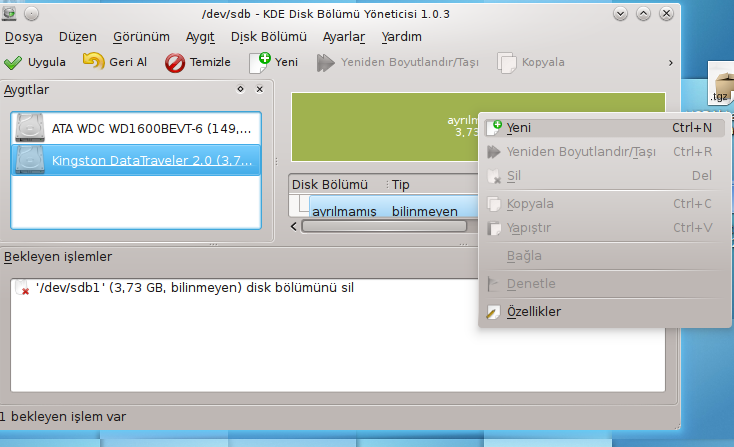 Tüm bölümleri sildiğinizde resimdeki gibi disk boş gözükecek. Yeni bir bölüm oluşturmak için bu boş alana sağ tıklayıp Yeni’yi seçiyoruz.
Tüm bölümleri sildiğinizde resimdeki gibi disk boş gözükecek. Yeni bir bölüm oluşturmak için bu boş alana sağ tıklayıp Yeni’yi seçiyoruz.
 Disk bölümü tipini “Birincil” ve dosya sistemini Windows’ta da rahatlıkla kullanabilmemiz için fat32 olarak seçiyoruz. Etiket kısmına bir isim yazabilir ya da boş bırakabilirsiniz.
Disk bölümü tipini “Birincil” ve dosya sistemini Windows’ta da rahatlıkla kullanabilmemiz için fat32 olarak seçiyoruz. Etiket kısmına bir isim yazabilir ya da boş bırakabilirsiniz.
Varsayılan olarak Boyut kısmı diskin tamamını göstermektedir. Bu bellek 4 GB olduğu için 3820 MB değerini görmekteyiz, bu değer sizin belleğinizde değişik olabilir ama boyutun max olduğundan emin olun, tabii başka bölümler eklemek istemiyorsanız.
Neyse, sonuç olarak Tamam butonuna basıyoruz.
 Şekilde oluşturduğumuz “Yeni Disk Bölümü” nü görüyoruz. Şimdi yaptıklarımızı uygulamak için sol üstteki Uygula butonuna tıklıyoruz.
Şekilde oluşturduğumuz “Yeni Disk Bölümü” nü görüyoruz. Şimdi yaptıklarımızı uygulamak için sol üstteki Uygula butonuna tıklıyoruz.
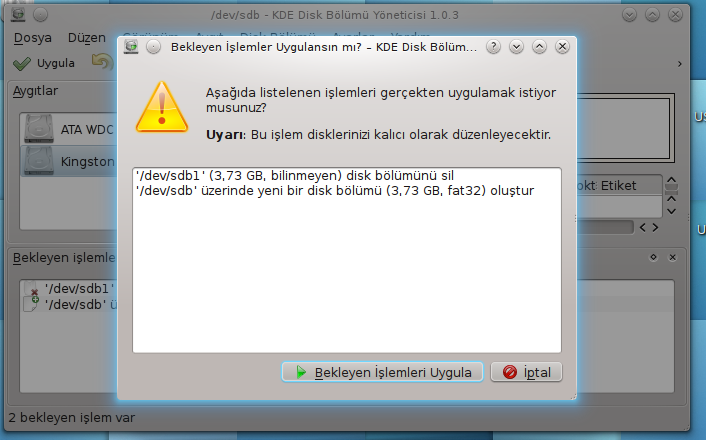 Program bize bir özet gösterecek ve işlemleri uygulamak isteyip istemediğimizi söyleyecek. (Veri kaybı olacağını hatırlatırım ) İşlemleri uygulamak için “Bekleyen İşlemleri Uygula” butonuna tıklayabilirsiniz.
Program bize bir özet gösterecek ve işlemleri uygulamak isteyip istemediğimizi söyleyecek. (Veri kaybı olacağını hatırlatırım ) İşlemleri uygulamak için “Bekleyen İşlemleri Uygula” butonuna tıklayabilirsiniz.
[important]Tebrikler, flash diskinizi başarıyla formatladınız.[/important]

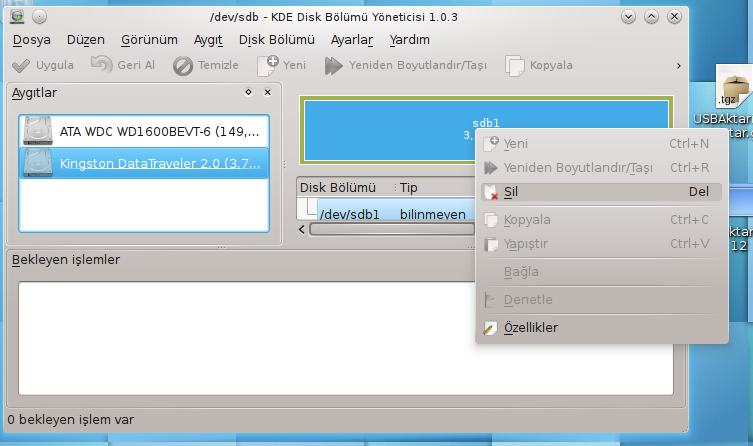
naci
Çalışmanızdan dolayı teşekkür ederim.
Oğuz Kırat
Ben teşekkür ederim.
saymex
hayır asıl ben teşekkür ederim 🙂
Yusuf
Merhaba, ben boot bayrağını işaretlememiz gerekiyor mu diye soracaktım. Normal kullanım öncesinde veya tekrar Pardus iso dosyasını aktarmamız gerektiğinde.
Oğuz Kırat
Boot bayrağı normalde otomatik olarak işaretleniyor. Eğer sorun yaşarsanız işaretleyebilirsiniz. Pardus yüklemesi sonrasında boot bayrağını kaldırabilirsiniz.
Süleyman
Hayır ben teşekkür ederim 🙂
muhammet
pardusu usb uzerinden çalıştırıyorum windowsta bi sorun çıktıgı için bi diski silmem gerekiyo.disk bölümüdüzenleyicisine girerken benden root parolası istiyor bende parola yok nasıl olacak yardım ederseniz sevinirim…
Oğuz Kırat
Root (yönetici diye sorar) parolasını sistemi kurarken belirlemiştiniz.
Yiğit Sapa
“pardus” (tırnaklar olmadan) yaz şifre istenen yere usbden çalıştığı için kullanıcı adıda şifreside otomatik atanmış anladığım kadarıyla
gökhan
merhaba ben usb aktarıcınızı kullanarak windows olan sitemimi pardus olarak değiştirdim ancak usb mi tekrar kullanabilmek için boşaltmaya çalışıyorum olmuyor.biçimlendirmeyide sitenizdeki gibi denedim ama olmuyor birtürlü rica etsem yardımcı olurmusunuzç
Oğuz Kırat
Merhaba, progaramın içerisindeki biçimlendirme fonksiyonuyla deneyin. Hala sorun yaşıyorsunuz Pardus içerisinde USB ya da disk bölümlendirme ya da biçimlendirme araçları mevcut onlarla halledebilirsiniz.
Yiğit Sapa
Açıklama çok işeme yaradı, teşekkürler.
Ebeveyn Rooney
Teşekkür ederim.